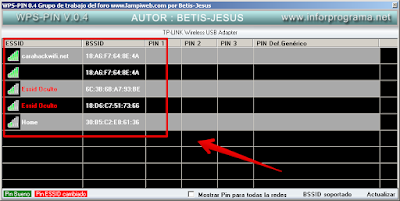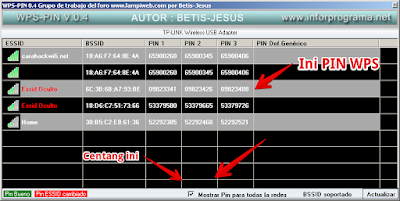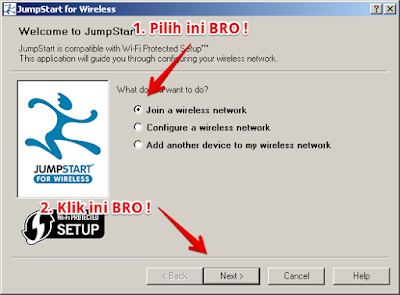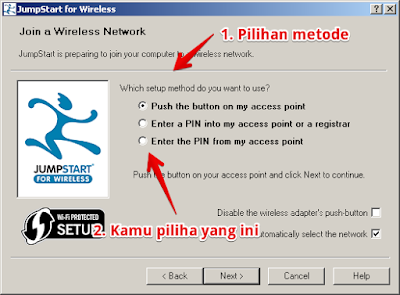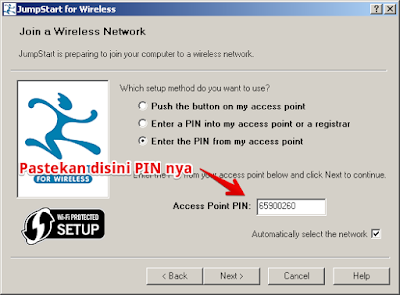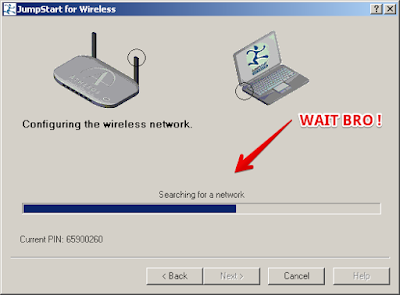Cara Menggunakan WPS PIN dan Jumpstart
menggunakan WPS dan Jumstart komputer bagi sebagian orang pasti dianggap agak susah di lakukan tapi pada artikel kali ini saya jamin deh kalian bisa melakukan nya dengan mudah, Karena memang tidak diperlukan jago koding untuk bisa menghack wifi yang ada di sekitar lingkungan rumah kita, Tidak seperti hal nya membobol wifi menggunakan OS Linux , Di windows kita hanya memerlukan beberapa software untuk dapat menghubungkan komputer kita ke WIFI yang tidak kita ketahui passwordnya.Beberapa software Uji kemanan WIFI di KOMPUTER?
Kalian bisa lihat beberapa software hack wifi yang sering digunakan di komputer pada artikel berikut 10 Software penguji wifi versi komputer atau jika pengen lihat versi software hack wifi yang lebih update lagi silahkan baca disini 20 Software penguji wifi terampuh.Oke pada artikel kali ini saya akan coba bahas bagaimana cara menggunakan WPS PIN di komputer kalau kamu pengguna Android kamu juga bisa kok buat nyobain bobol wifi menggunakan WPS PIN baca aja artikel ini Cara menggunakan WPSPIN di Android .
Untuk metode yang digunakan pada artikel ini bisa di bilang sama dengan yang versi di Android , Intinya cara ini akan bekerja jika Router dari WIFI target mengaktifkan WPS pada jaringan nya. Kalau WPS di matikan ya sudah pasti kita tidak bisa menggunakan Software WPS PIN ini.
Baiklah langsung saja ya kita lihat langkah membobol wifi di komputer menggunakan WPS PIN dan Jumpstart. Cara ini juga bisa kamu cobain untuk WIFI ID. Jadi Silahkan dicobain yak.
Berikut Cara menggunakan WPS PIN dan JUMPSTART di PC.
WPS PIN adalah software audit atau penetrasi jaringan WIFI yang di kembangkan oleh lampiweb.com Software ini dapat kamu unduh secara gratis, Selain WPS PIN lampiweb juga mengembangkan software yang bernama Dummper pasti kamu pernahkan menggunakan Software hack wifi tersebut. Silahkan ikuti langkah ini.#1. Silahkan download Software Jumpstart disini dan WPS PIN disini.
#2. Setelah selesai download Extract File nya di Folder manapun pada PC kamu.
#3. Jalankan Software WPS PINnya.
Secara otomatis WPS PIN akan menampilkan list jaringan WIFI yang tersedia di sekitaran tempat kamu tinggal. Nah tugas kamu sekarang tinggal mencari PIN dari WPS pada WIFI Target.
#.4 Untuk menampilkan PIN dari WPS Router target silahkan centang "Mostrar PIN para todas la redes" Pada Software tersebut.
#5. Klik 2 kali pada Nama WIFI target dan silahkan kamu Copy PIN nya.
#6. Sekarang BUKA SOFTWARE JUMPSTART yang sudah kamu download dan extract tadi. Lalu jalankan Software tersebut.
#7. Pilih atau centang Join a Wireless Network klik Next.
#8. Setelah itu nanti kamu akan melihat 3 Pilihan Seperti ini.
- Push the Button on my Access Point. Ini bisa kamu pakai kalau kamu yang punya jaringan WIFI nya dengan pilihan ini kamu tidak perlu lagi mengentrikan password WIFI saat akan login, Yang perlu dilakuin cuma menekan tombol WPS yang biasanya ada di Belakang Router kamu.
- Enter a PIN into My Access Point or a Resgistrar. Kalau ini bisa dibilang kamu memasukan PIN yang emang sudah tersedia di Router bisa dilihat dibagian dus atau bawah Router. Biasanya ada PIN Defult / Bawaan Router.
- Enter PIN From My Access Point. Nah ini dia pilihan jika kamu tidak mempunyai akses untuk WIFI yang ingin kamu gunakan. Jadi silahkan di centang.
#9. Centang pilihan "Enter PIN From My Access Point" lalu klik Next.
#10. Masukan PIN yang sudah kamu Copy tadi (Lihat pada langkah #5)
Tugas kamu sekarang tinggal menunggu, Jika Router Tersebut mengaktifkan WPS nya pasti deh kamu bakal berhasil .
Silahkan tunggu hingga sukses, Kalau gagal silahkan pilih PIN lain (Lihat pada langkah no #5)
Oke sobat mudah bukan semoga dapat kamu pahami dan bisa kamu praktekin sendiri dirumah, Itulah dia artikel Bagaimana cara menggunakan WPS PIN di komputer semoga bermanfaat yah.
Baca juga:
Advertisement